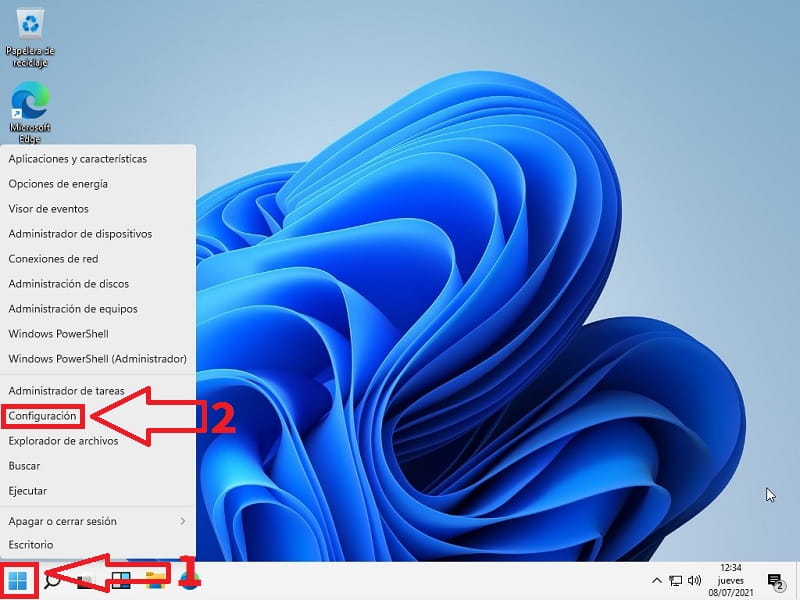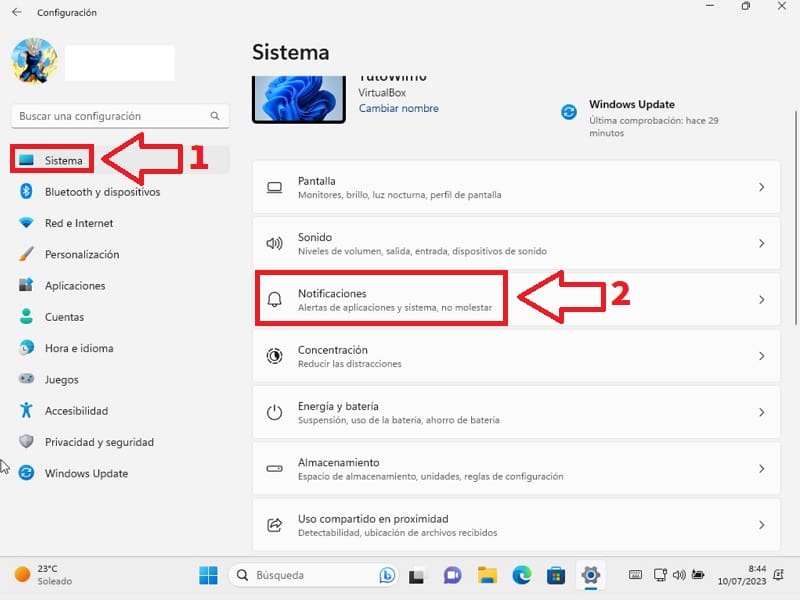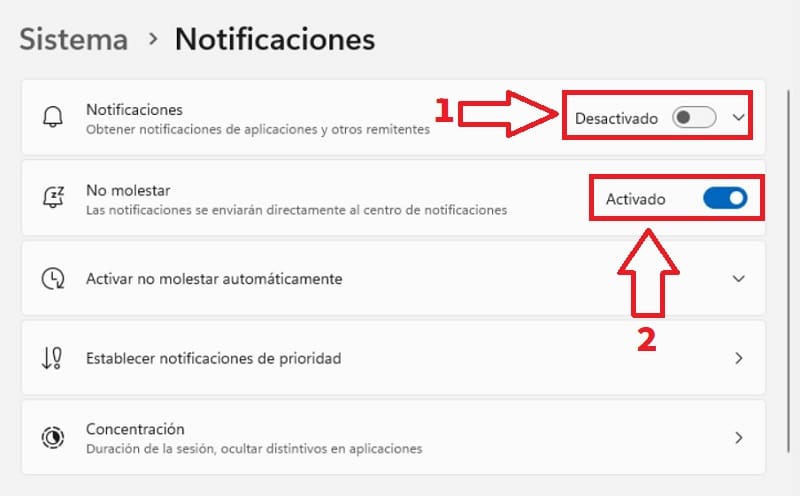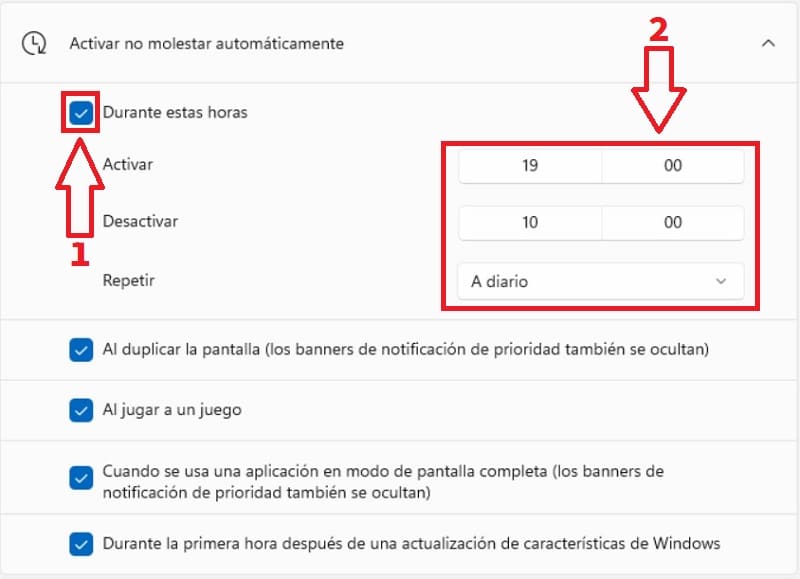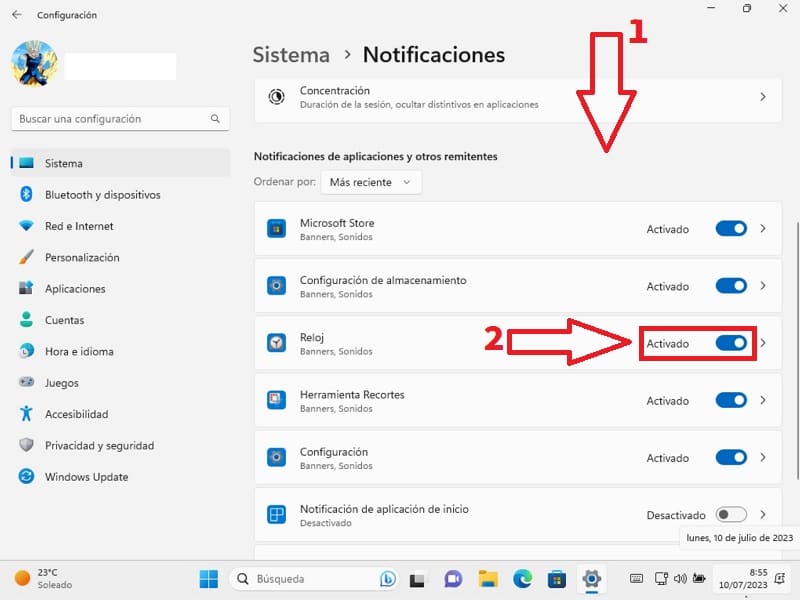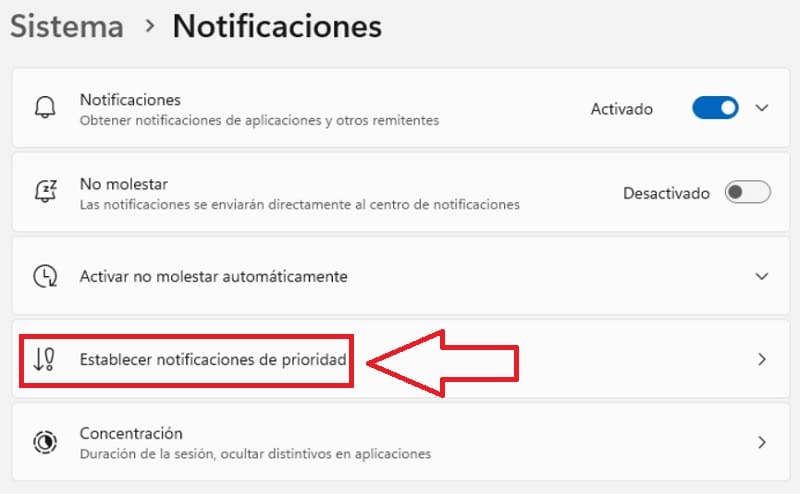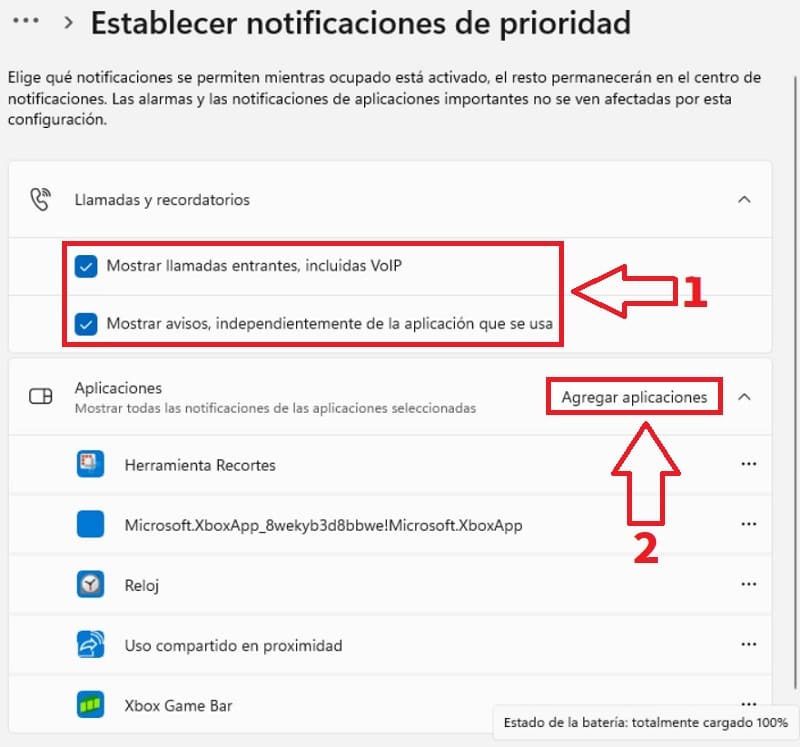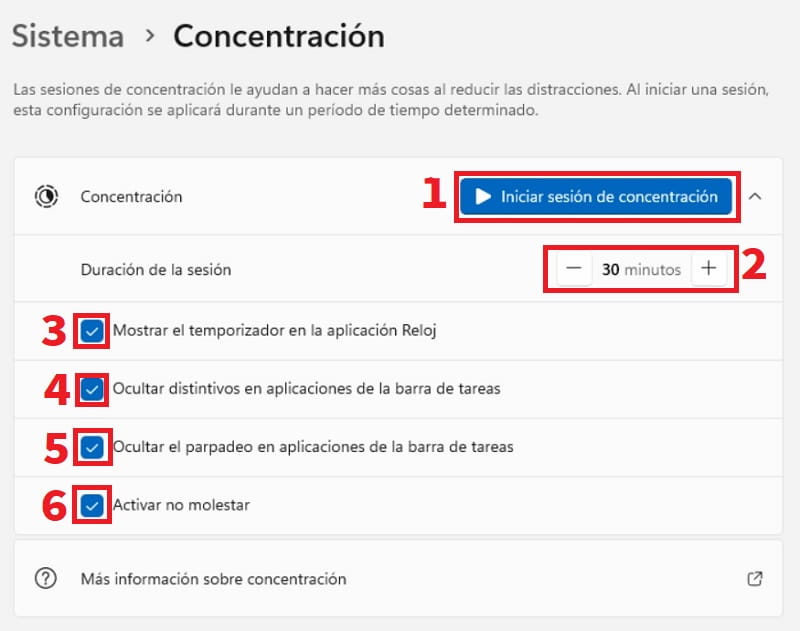¿Estás cansado de recibir las molestos avisos de aplicaciones, eventos o recordatorios en Windows 11?. ¿Te gustaría saber como desactivar las notificaciones de Windows 11 fácil y rápido?. Pues te doy la bienvenida a TutoWin10 en este sencillo artículo te enseñaremos los pasos necesarios para bloquearlas por completo en cuestión de segundos.
Tabla De Contenidos
Quitar Notificaciones Windows 11 Paso a Paso 2024
Lo primero será abrir la configuración de Windows 11 por lo que tendremos que seguir estos pasos:
- Clic con el botón derecho sobre Inicio.
- Seleccionamos «Configuración».
- Seleccionamos «Sistema».
- Luego acudimos a «Notificaciones».
Para eliminar los avisos de Windows 11 definitivamente deberemos de hacer lo siguiente:
- Desactivamos las notificaciones.
- También podremos activar el modo no molestar para que los pocos avisos que entren, nos lleguen directamente al Centro de Notificaciones.
También tendremos la oportunidad de activar no molestar automáticamente, para ello tan solo tendremos que entrar en dicha opción.
- Activamos la pestaña «Durante estas horas».
- Seleccionamos la franja horaria y si queremos que se active a diario.
Desactivar Notificaciones De Aplicaciones Concretas En Windows 11 2024
Del mismo modo, si no quieres desactivar TODAS las notificaciones del sistema, sí que podemos bloquear algunas de aplicaciones concretas. Para hacerlo, tendremos que seguir estos pasos:
- No desactivamos la pestaña de Notificaciones y vamos abajo del todo.
- En el apartado de «Notificaciones de Aplicaciones y Otros Remitentes» desactivamos las pestañas de aquellas aplicaciones las cuales no queramos recibir ningún tipo de notificación.
Activar Notificaciones De Prioridad Windows 11 2024
También podremos elegir que avisos queremos que nos lleguen aunque tengamos el modo no molestar activado. Para hacerlo tendremos que seleccionar el apartado de «Establecer Notificaciones de Prioridad».
- Activamos la opción de «Mostrar Llamadas Entrantes, incluidas VOIP» y «Mostrar, Avisos».
- Luego podemos agregar que aplicaciones queremos incluir en la lista de notificaciones de prioridad.
Asistente De Concentración Windows 11 2024
Por último también podemos activar el asistente de Concentración que nos ayudará a evitar distracciones mientras trabajemos en el PC. Para ello solo tendremos que hacer lo siguiente:
- Seleccionamos «Iniciar Sesión de Concentración».
- Establecemos la duración.
- Seleccionamos «Mostrar el temporizador de reloj».
- Ocultamos distintivos de apps en la barra de tareas.
- Ocultar parpadeo en apps en barra de tareas.
- Activamos el «No Molestar».
Así de fácil puedes desactivar las notificaciones en Windows 11. Si aún albergas dudas siempre puedes dejarme un comentario e intentaré contestar lo antes posible. Recuerda que me ayudarías mucho si compartes este contenido con otras personas usando los botones de redes sociales.. ¡Gracias por todo!.